Megjegyzés: Szeretnénk, ha minél gyorsabban hozzáférhetne a saját nyelvén íródott súgótartalmakhoz. Ez az oldal gépi fordítással lett lefordítva, ezért nyelvtani hibákat és pontatlanságokat tartalmazhat. A célunk az, hogy ezek a tartalmak felhasználóink hasznára váljanak. Kérjük, hogy a lap alján írja meg, hogy hasznos volt-e az Ön számára az itt található információ. Az eredeti angol nyelvű cikket itt találja .
Munkafüzet használata a böngészőben, a webes megjelenítő tárolt közvetlenül a munkafüzetet, vagy tárolt külső adatforráshoz, például egy adatbázisban vagy az Online Analytical Processing-(OLAP) kocka adatokat jeleníti meg. Ha a használni kívánt munkafüzetet egy külső adatforrásból származó adatokat tartalmaz, frissítheti az adatokat. Ez a művelet beolvassa az adatokat, amelyek tartalmazzák még a óta lett utoljára frissítve az adatokon végzett módosításokat legújabb verzióját.
Kapcsolódó műveletek
További tudnivalók: adatok frissítése
Az alábbi ábra a külső adatforrásokhoz kapcsolt adatok frissítésének alapfolyamatát szemlélteti.
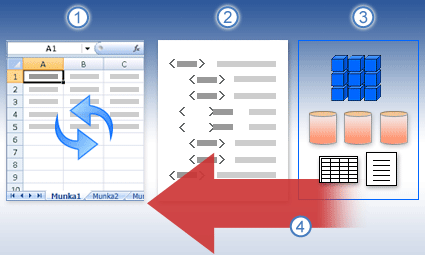
1 a felhasználó elindítja a legfrissebb adatok lekérése a frissítési művelet.
2. a frissítés, amely definiálja mindazon információkat, és egy külső adatforrásból származó adatok beolvasásához kapcsolatfájl gyakran menti az adatforrás kapcsolatot létesít.
3. többféle adatforrásból érheti el, például az OLAP, SQL Server, OLEDB-szolgáltató vagy ODBC-illesztőprogramok.
4. a frissítés a legfrissebb adatok hozzáadása a munkafüzetet.
Adatok frissítése az Excel beállításai
A külső adatforrás kapcsolja össze a munkafüzetet a böngészőben munka közben szükséges adatokat nem definiálhatók. Ehelyett akkor nyissa meg a munkafüzetet az Microsoft Excel 2010 meghatározhatja a kapcsolat adatait és a többi beállítást, például, hogy hogyan szeretné frissíteni kell az adatokat. A Excel 2010konfigurálásakor a beállításokat a beállítások megőrződnek a munkafüzet közzététele Microsoft SharePoint Server 2010.
A következő táblázat az Adatfrissítés adatkapcsolatokra az Excelben konfigurálásakor válassza a beállítások rövid leírását.
|
Frissítési beállítás |
Leírás |
|
Nyissa meg a frissítése |
A megjelenítő automatikusan frissíti a külső adatok, a munkafüzet megnyitásakor. |
|
Manuális frissítés |
Ez a beállítás csak a kimutatások vonatkozik. A felhasználó saját kezűleg frissíti az adatokat a Kijelölt kapcsolat frissítésegombra kattintva. |
|
Az összes kapcsolat frissítése |
Ez a beállítás a munkafüzet összes adatkapcsolatát frissült, amikor a felhasználó az Összes kapcsolat frissítése gombra kattint. |
|
Rendszeres időközönként frissítse. |
Ez a beállítás adatok, amely meghatározza a munkafüzet Szerző meghatározott időközönként automatikusan frissíti. |
Kapcsolatok megadása az Excel-munkafüzetek külső adatforrásokhoz adott információkért olvassa el a csatlakoztatása (importálása) külső adatokat a Microsoft Excel súgója.
Egy külső adatforrásból származó adatok frissítése
A külső adatforrás a böngészőben megnyitott munkafüzetekben származó adatok frissítése, ezeket a lépéseket:
-
Nyissa meg a frissíteni kívánt adatokat tartalmazó munkafüzetet.
-
Kattintson az adatok ikon az eszköztáron.
-
Hajtsa végre a megfelelő műveletet:
-
Jelölje ki az Összes kapcsolat frissítése a munkafüzet összes adatkapcsolatát frissíteni.
-
Jelölje ki a Kijelölt kapcsolat frissítése egy adott kapcsolat frissítése egy kimutatáshoz.










